Come cambiare l’età su YouTube
Ultimamente, tutti i tuoi amici non fanno altro che parlare di un nuovo film in uscita al cinema e anche tu, incuriosito dall'argomento, ne hai sùbito cercato il trailer su YouTube. A causa dei limiti d'età imposti dall'autore del video, però, sei stato costretto ad accedere con il tuo account Google: peccato che, anche in questo modo, ti sia stata impedita la visione del filmato. Hai dunque ipotizzato che la data di nascita associata al tuo account Google non sia corretta e vorresti, dunque, conoscere la procedura per modificarla.
Beh, se le cose stanno effettivamente così, lasciati dire sei arrivato nel posto giusto al momento giusto! Con la guida di oggi, infatti, ti spiegherò come cambiare l'età su YouTube accedendo alle impostazioni del tuo account Google da tutti i tuoi device preferiti: computer, smartphone e tablet. Inoltre, ti fornirò le indicazioni per modificare l'età di un account anche tramite Family Link, il servizio di Google che consente di monitorare le attività svolte dagli utenti con età inferiore ai 14 anni.
Se sei d'accordo, non perdiamo altro tempo in chiacchiere e passiamo sùbito all'azione. Mettiti bello comodo, prenditi cinque minuti di tempo libero e dedicati alla lettura dei prossimi paragrafi. Segui attentamente le indicazioni che sto per darti, prova a metterle in pratica e ti assicuro che modificare l'età su YouTube si rivelerà davvero un gioco da ragazzi!
Indice
Cambiare l'età su YouTube da computer
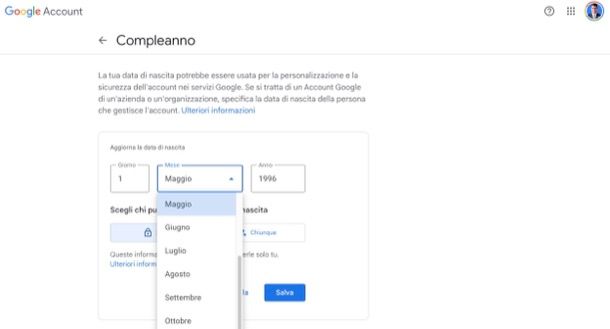
Tutto quello che devi fare per cambiare l'età su YouTube dal computer è accedere alle impostazioni del tuo account Google e modificare, da lì, la data di nascita (presumibilmente erronea) che hai impostato in fase di registrazione.
Collegati, quindi, alla pagina principale di Google e, se ancora non l'hai fatto, clicca sul pulsante Accedi (in alto a destra) per accedere al tuo account. Seleziona, poi, l'account Google da modificare, inseriscine la password nel campo apposito e fai clic sul pulsante Avanti.
Se, invece, l'account Google di tuo interesse non è presente nell'elenco che ti viene proposto, scegli l'opzione Aggiungi un altro account, inserisci i dati richiesti nei campi Indirizzo email o numero di telefono e Inserisci la password e premi sul pulsante Avanti per accedere.
Adesso, fai clic sulla tua foto collocata in alto a destra (o sulle tue iniziali, se non hai personalizzato il tuo account) e fai clic sul bottone Gestisci il tuo Account Google. Nella nuova pagina aperta, seleziona l'opzione Informazioni personali presente nella barra laterale di sinistra e, nella sezione Informazioni di base, clicca sul pulsante > posto in corrispondenza della dicitura Compleanno.
Nella nuova pagina apertasi, poi, serviti dei campi di testo Giorno e Anno e del menu Mese, in modo tale da selezionare la tua data di nascita corretta, e poi salva le modifiche fatte facendo clic sul pulsante Salva in basso.
Se hai provato a mettere in pratica le indicazioni fornite nei paragrafi precedenti ma non sei riuscito nel tuo intento e visualizzi il messaggio Chiedi ai tuoi genitori di modificare questa informazione, significa che hai meno di 14 anni (l'età minima per poter creare un account Google in Italia) e non puoi modificare autonomamente la tua data di nascita.
In tal caso, è necessario accedere alle impostazioni di Family Link, il servizio di Google che consente di configurare e gestire l'account Google di utenti di età inferiore ai 14 anni, con l'account Google del genitore che ha creato l'account del bambino.
Se questo è il tuo caso e vuoi modificare l'età di un account Google, assicurati di aver effettuato l'accesso al tuo profilo personale e collegati alla pagina principale di Family Link. Nella nuova schermata visualizzata, fai clic sul nome del bambino del quale intendi modificare l'età e scegli l'opzione Dati dell'account.
Clicca, quindi, sull'icona della matita per accedere alla modifica dei dati, inserisci l'anno di nascita corretto nel campo Anno e premi sul pulsante ✓ per salvare le modifiche. Devi sapere, però, che tale procedura è valida solo per impostare un'età inferiore ai 14 anni (es. se devi modificare l'età di un bambino da 11 a 12 anni).
Cambiare l'età su YouTube da smartphone e tablet
Se ti stai chiedendo se è possibile cambiare l'età su YouTube da smartphone e tablet, la risposta è affermativa. Anche in questo caso, però, non è possibile farlo usando l'applicazione del celebre servizio di condivisione video ma è necessario procedere dalle impostazioni dell'account Google da modificare. Come fare? Te lo spiego sùbito!
Android
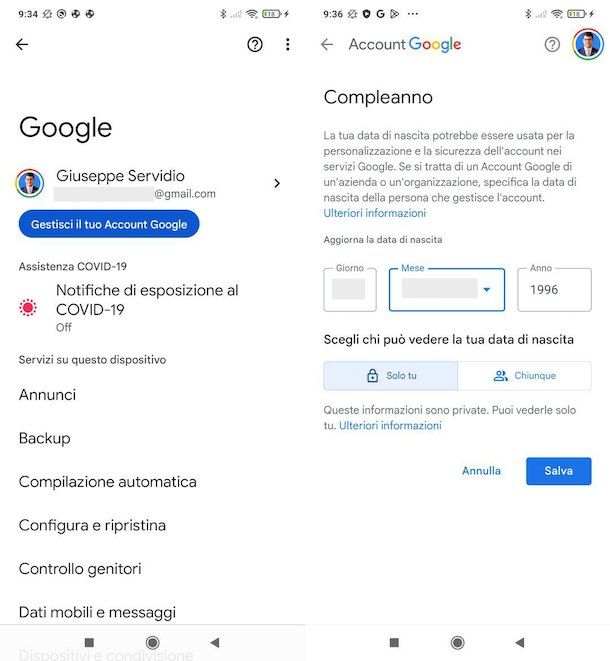
Se hai uno smartphone o un tablet equipaggiato con Android, sarai contento di sapere che puoi modificare le informazioni del tuo account Google, compresa la data di nascita, direttamente dalle impostazioni del dispositivo.
Prendi, quindi, quest'ultimo e fai tap sull'icona della rotella d'ingranaggio, per accedere alle Impostazioni di Android, poi premi sulla voce Google e seleziona l'opzione Gestisci il tuo Account Google.
Nella nuova schermata visualizzata, se al tuo dispositivo è associato più di un account Google, puoi scegliere quello di tuo interesse premendo sull'icona della freccia rivolta verso il basso visibile accanto all'indirizzo email dell'account impostato come principale e accedere con quello di tuo interesse.
Adesso, assicurati che nel menu in basso sia selezionata la scheda Informazioni personali. Premi, quindi, sull'opzione Compleanno, serviti dei campi di testo e dei menu Giorno, Mese e Anno per procedere alle correzioni del caso e, quindi, salva le modifiche con un tap sul bottone apposito. Più semplice di così?!
Se, invece, la tua intenzione è modificare l'età di un membro del tuo gruppo famiglia su Family Link, avvia l'app in questione e, se ancora non l'hai fatto, premi sul pulsante Inizia e seleziona l'account con il quale effettuare l'accesso.
Adesso, pigia sull'account da modificare, vai nella sezione Controlli > Impostazioni account > Dati dell'account e, nella nuova schermata apertasi, pigia sul simbolo della matita (in alto a destra) e procedi alla modifica della data di nascita dalla sezione apposita. A modifiche fatte, ricordati di premere sul bottone Salva per apportarle.
iPhone/iPad
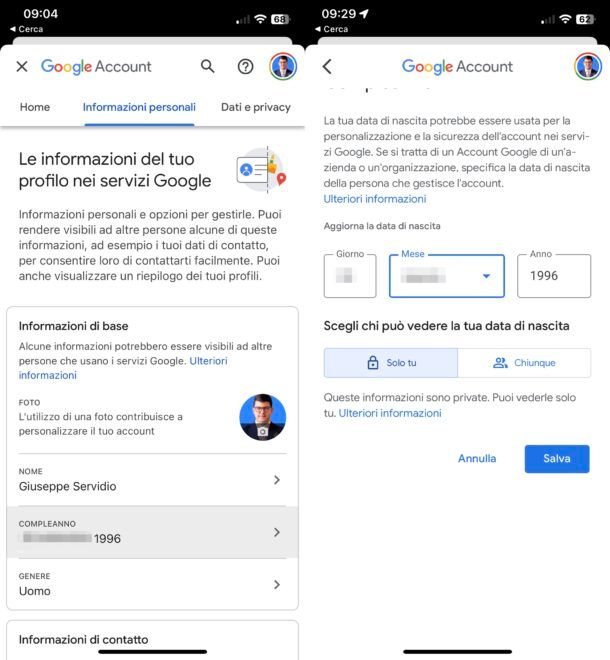
Se hai un iPhone o un iPad, per cambiare l'età su YouTube dalle impostazioni del tuo account Google, puoi usare l'applicazione di Google o di Gmail. In alternativa, se queste ultime non sono installate sul tuo dispositivo, puoi procedere anche da browser.
Per modificare l'età su YouTube usando l'app di Google o l'app di Gmail, avvia quest'ultima e, se ancora non l'hai fatto, accedi con il tuo account premendo sull'icona dell'omino in alto a destra e selezionando l'account Google da modificare.
Adesso, fai tap sulla miniatura della tua foto del profilo (in alto a destra), fai tap sul bottone Gestisci il tuo Account Google e, nella nuova schermata visualizzata, seleziona la scheda Informazioni personali. Premi, quindi, sull'opzione Compleanno e, servendoti dei campi di testo e menu Giorno, Mese, Anno visualizzati a schermo, seleziona la data di nascita corretta e premi sul pulsante Salva per salvare le modifiche.
Se, invece, non usi né l'app di Google né quella di Gmail, avvia il browser che solitamente usi per navigare in Internet (es. Safari), collegati alla pagina principale di Google e fai tap sul pulsante Accedi, dopodiché seleziona l'account Google da modificare, inseriscine la password nel campo apposito e premi sul pulsante Avanti. Ripeti, poi, i medesimi passaggi che ti ho indicato poc'anzi per procedere alle modifiche che desideri apportare all'account.
Sei un genitore che ha creato un account Google per il figlio di età inferiore a 14 anni e adesso vorresti modificarne l'età? In tal caso, puoi scaricare l'applicazione Family Link che consente sia di gestire che modificare gli account Google che fanno parte del gruppo famiglia.
Dopo aver avviato l'app in questione, fai tap sul pulsante Accedi e seleziona il tuo account Google, dopodiché seleziona il nome dell'account da modificare (presumibilmente quello di tuo figlio), recati nella sezione Controlli > Impostazioni account > Dati dell'account. Nella nuova schermata visualizzata, fai tap sull'icona della matita in alto a destra e procedi alla modifica delle informazioni sulla data di nascita tramite la sezione dedicata. Premi, quindi, sul pulsante Salva per salvare le modifiche.

Autore
Salvatore Aranzulla
Salvatore Aranzulla è il blogger e divulgatore informatico più letto in Italia. Noto per aver scoperto delle vulnerabilità nei siti di Google e Microsoft. Collabora con riviste di informatica e cura la rubrica tecnologica del quotidiano Il Messaggero. È il fondatore di Aranzulla.it, uno dei trenta siti più visitati d'Italia, nel quale risponde con semplicità a migliaia di dubbi di tipo informatico. Ha pubblicato per Mondadori e Mondadori Informatica.






